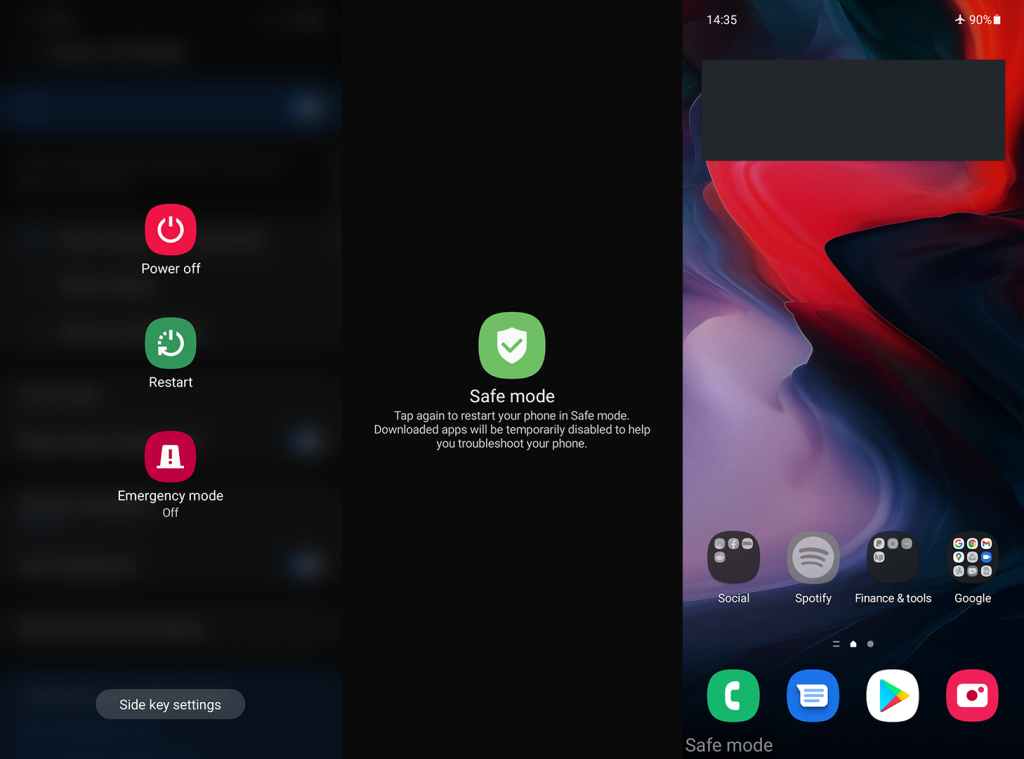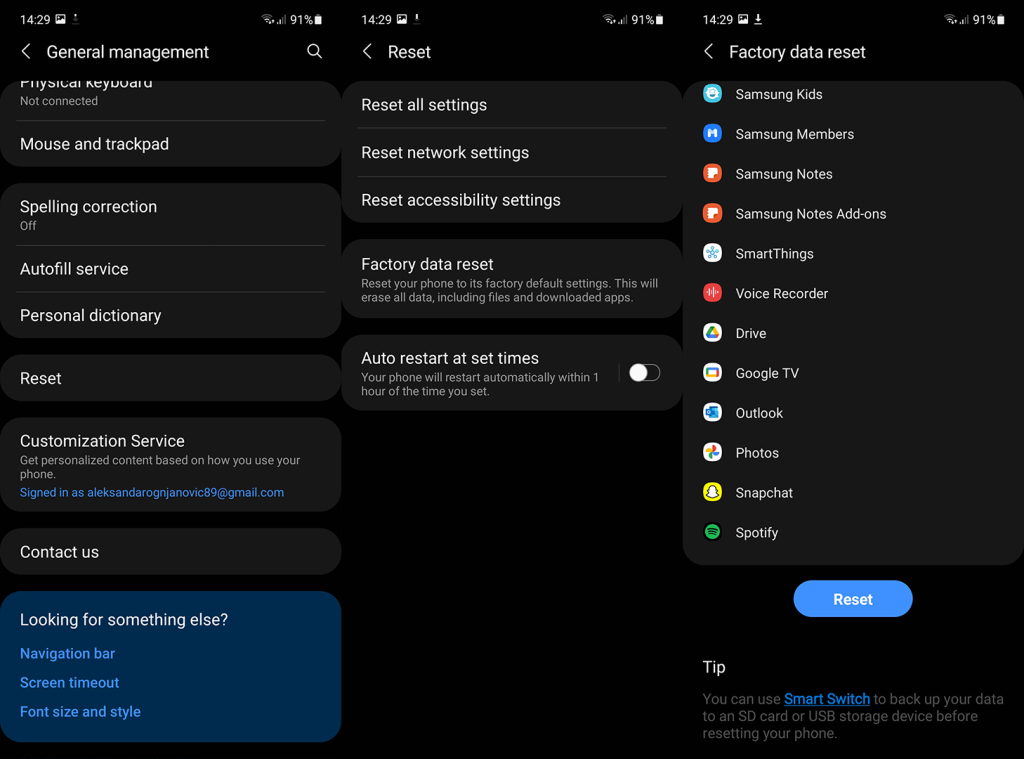Alig van valami, ami könnyebben megtörné a felhasználói élményt, mint a navigációs gesztusokkal vagy a jó öreg képernyőgombokkal kapcsolatos problémák. Egyes felhasználók, akik előnyben részesítik a gombokat a teljes képernyős gesztusokkal szemben, arról számoltak be, hogy a Legutóbbi alkalmazások gomb nem működik Androidon. Úgy tűnik, hogy a probléma többnyire egy nagyobb rendszerfrissítés után jelentkezik.
Ha Önnek is problémái vannak a képernyőn megjelenő gombokkal, ellenőrizze az alábbi lépéseket.
Tartalomjegyzék:
- Indítsa újra az Androidot
- Ellenőrizze a navigációs beállításokat
- Cache partíció törlés
- Tesztelje telefonját csökkentett módban
- Állítsa vissza a készüléket a gyári beállításokra
Miért nem működik a legutóbbi lap gombom?
Először is indítsa újra az eszközt, lépjen a Beállítások > Alkalmazások > Alapértelmezett alkalmazások menüpontra, és állítsa be a rendszerindítót alapértelmezett Home alkalmazásként (indítóként). Ezenkívül tiltsa le az összes harmadik féltől származó alkalmazást navigációs mozdulatokkal.
Ha ez nem működik, törölje a gyorsítótár-partíciót, váltson a navigációs módok között, vagy állítsa vissza az Android gyári beállításait. Ezek a megoldások többnyire a képernyőn megjelenő gombokra vonatkoznak, és nem a kapacitív hardvergombokra. Tehát ha a hardveres Legutóbbi alkalmazások gomb nem működik, folytassa közvetlenül az utolsó lépéssel, és állítsa vissza az eszközt a gyári beállításokra.
1. Indítsa újra az Androidot
Nem számít, mi a probléma természete – az első hibaelhárítási lépés mindig az újraindítás legyen. Tehát indítsa újra az eszközt, és ellenőrizze, hogy a Legutóbbi gomb elkezdett-e működni.
Ha a probléma továbbra is fennáll, ellenőrizze a navigációs beállításokat, és győződjön meg arról, hogy engedélyezi/letiltja a gombokat. Ez egy ideiglenes rendszerhiba lehet, és a képernyőn megjelenő gombok letiltása és újbóli engedélyezése a Navigációs beállításokban megoldja a problémát.
2. Ellenőrizze a Navigációs beállításokat
A második dolog, amit kipróbálhat, az a különböző navigációs lehetőségek közötti kerékpározás. Ez a megoldás néhány felhasználónál többnél működött, de csak a legújabb Android-iterációkra vonatkozik, mivel a gesztusokat széles körben bevezették az Android 9-be.
A navigációs beállítások módosításához általában a Beállítások > Rendszer > Gesztusok menüpontra kell lépnie, de a pontos elérési út a különböző Android-felületeken eltérő lehet.
A következőképpen ellenőrizheti a navigációs beállításokat Android készülékén:
- Nyissa meg a Beállítások lehetőséget .
- Válassza a Rendszer lehetőséget .
- Koppintson a Gesztusok elemre .
- Válassza a Gesztusok , majd ismét a Gombok lehetőséget .
- Tesztelje a Legutóbbi gombot, hogy ellenőrizze, működik-e vagy sem.
Ha a probléma továbbra is fennáll, folytassa az alábbi hibaelhárítási lépésekkel.
3. Törölje a gyorsítótár-partíciót
Számos alkalmazáson belüli probléma megoldható az általuk tárolt helyi adatok törlésével . Ez vonatkozik a rendszerproblémákra és a rendszer-gyorsítótár-partíció törlésére is. A gyorsítótár-partíció a helyi tároló része, amely nem érhető el a rendszer felhasználói felületén keresztül. A gyorsítótár-partíció törléséhez a helyreállítási menüt kell használnia.
Így törölheti a gyorsítótár-partíciót Androidon:
- Kapcsolja ki a készüléket.
- Nyomja meg és tartsa lenyomva a bekapcsológombot + a hangerő növelését, amíg meg nem jelenik az üdvözlő képernyő. Engedje el a bekapcsológombot , és tartsa lenyomva a Hangerő fel gombot.
- Miután belépett a Helyreállítási módba , használja a Hangerő gombokat a Gyorsítótár-partíció törlése lehetőséghez . Nyomja meg a Bekapcsoló gombot a kiválasztás megerősítéséhez.
- Indítsa újra a telefont a rendszerhez.
Ha a Legutóbbi alkalmazások gomb továbbra sem működik Android-eszközén, folytassa az alábbi lépésekkel.
4. Tesztelje telefonját csökkentett módban
A háttérben működő szélhámos alkalmazások nem olyan gonoszak, mint régen, de ez még mindig megfontolandó. Egy háttéralkalmazás is okozhatja a navigációs gombokkal kapcsolatos problémákat, ha bármi köze van a navigációhoz, vagy van ráfedése.
A legjobb módja annak, hogy kiderítse, ez a helyzet, ha egy tesztet futtat harmadik féltől származó alkalmazások nélkül az Androidon. Ehhez pedig csökkentett módba kell indítania.
A következőképpen léphet be csökkentett módba Androidon:
- Nyomja meg és tartsa lenyomva a bekapcsológombot, amíg meg nem jelenik a tápellátás menü .
- Érintse meg és tartsa lenyomva a Kikapcsolás ikont, amíg meg nem jelenik az előugró ablak. Tájékoztatnia kell Önt a csökkentett módról, és lehetőségeket kell kínálnia a csökkentett módba való belépéshez vagy a művelet megszakításához.
- Érintse meg az OK gombot a csökkentett módba való indításhoz .
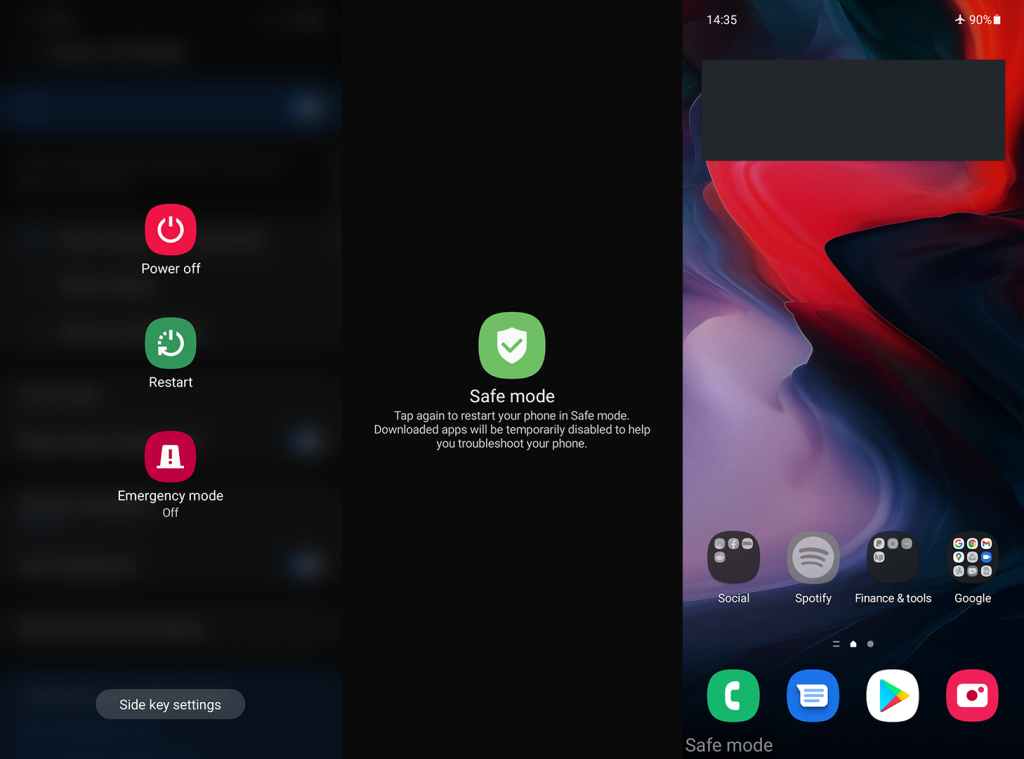
- Miután az eszköz csökkentett módba indul Androidon, a képernyő alján megjelenik a Csökkentett mód sáv .
- Ha a Legutóbbi alkalmazások gomb itt működik csökkentett módban, távolítson el néhány harmadik féltől származó alkalmazást, amelyet nemrég telepített. Koncentráljon az egyéni indítókra és a kézmozdulatokkal végzett alkalmazásokra .
- A csökkentett módból való kilépéshez egyszerűen indítsa újra az eszközt. A következő rendszerindításkor beindul a rendszer.
Másrészt, ha a Legutóbbi alkalmazások gomb nem működik Androidon még csökkentett módban sem, akkor csak azt javasoljuk, hogy állítsa vissza a gyári beállításokat.
5. Állítsa vissza a készülék gyári beállításait
Nyilvánvaló, hogy az esetek túlnyomó többségében az egyetlen javítás, amely ténylegesen változtat, a gyári beállítások visszaállítása. Még azt is tanácsoljuk minden alkalommal, amikor frissít egy újabb Android-verzióra. Ezzel sok átmeneti problémát elkerülhet, amelyek sok olyan felhasználót sújtanak, akik úgy döntöttek, hogy lágyan frissítik Android-eszközeiket (eszközeik formázása nélkül).
A teljes eljárásról ebben a dedikált cikkben írtunk, itt , ahol azt is elmagyarázzuk, hogyan formázhatja eszközét a helyreállítási menüből. A fontos dolog az, hogy mindenről biztonsági másolatot készítsen, mielőtt folytatná a gyári beállítások visszaállítását, mivel ez a művelet mindent töröl.
A következőképpen állíthatja vissza Android gyári beállításait:
- Először készítsen biztonsági másolatot mindenről.
- Nyissa meg a Beállítások lehetőséget .
- Válassza a Rendszer vagy az Általános felügyelet lehetőséget .
- Válassza a Reset Options (Reset) lehetőséget.
- Koppintson az Összes törlése (gyári adatok visszaállítása) elemre .
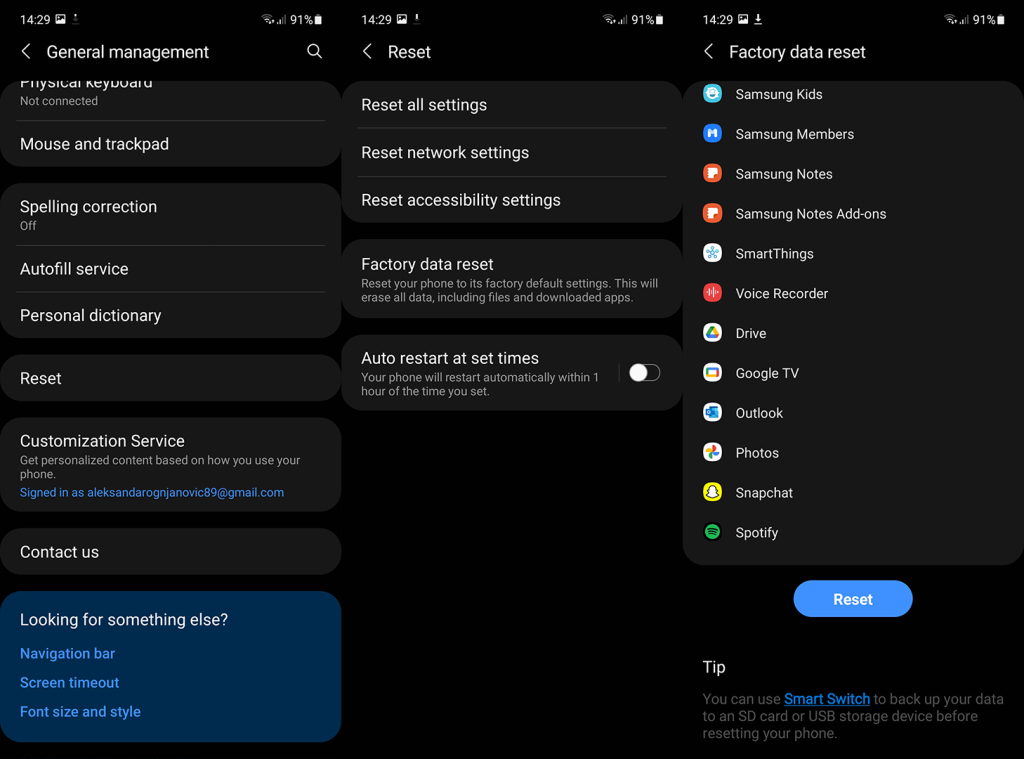
- Koppintson az Összes törlése vagy a Visszaállítás elemre .
- Eszköze újraindul, mindent formáz, és elindul a kezdeti beállítási képernyőn (ez eltarthat néhány percig).
És ezzel a megjegyzéssel lezárhatjuk ezt a cikket. Köszönjük, hogy elolvasta, és ne felejtsen el mesélni nekünk azokról az alternatív megoldásokról, amelyeket elfelejtettünk megemlíteni. Ezt megteheti az alábbi megjegyzés rovatban, vagy elérhet minket közösségi oldalainkon, vagy .